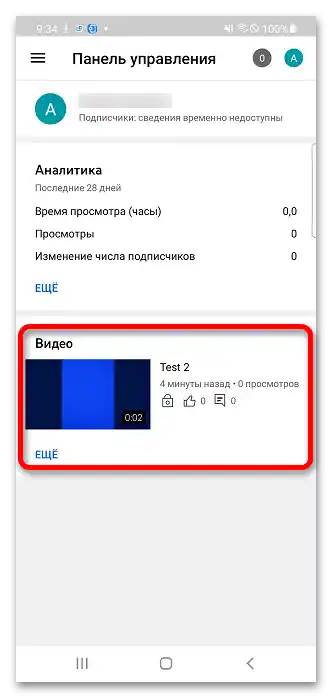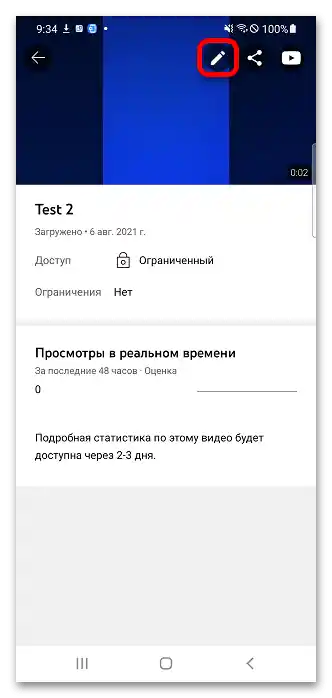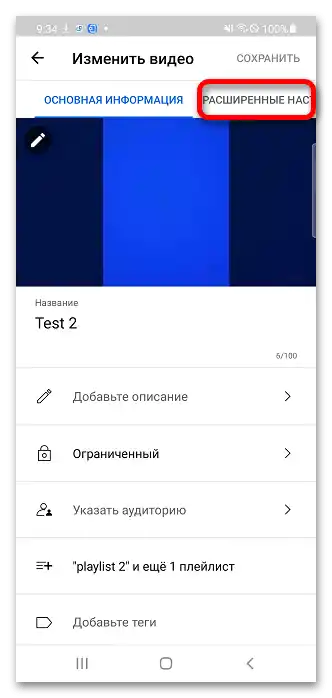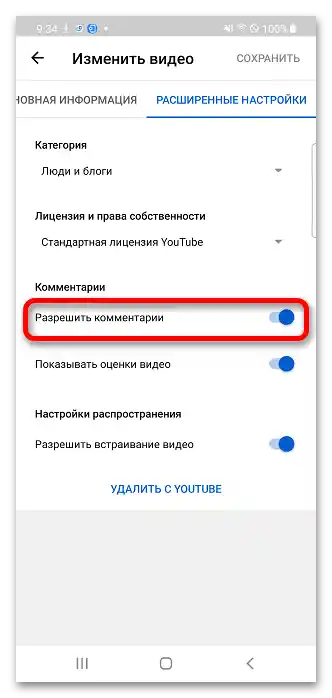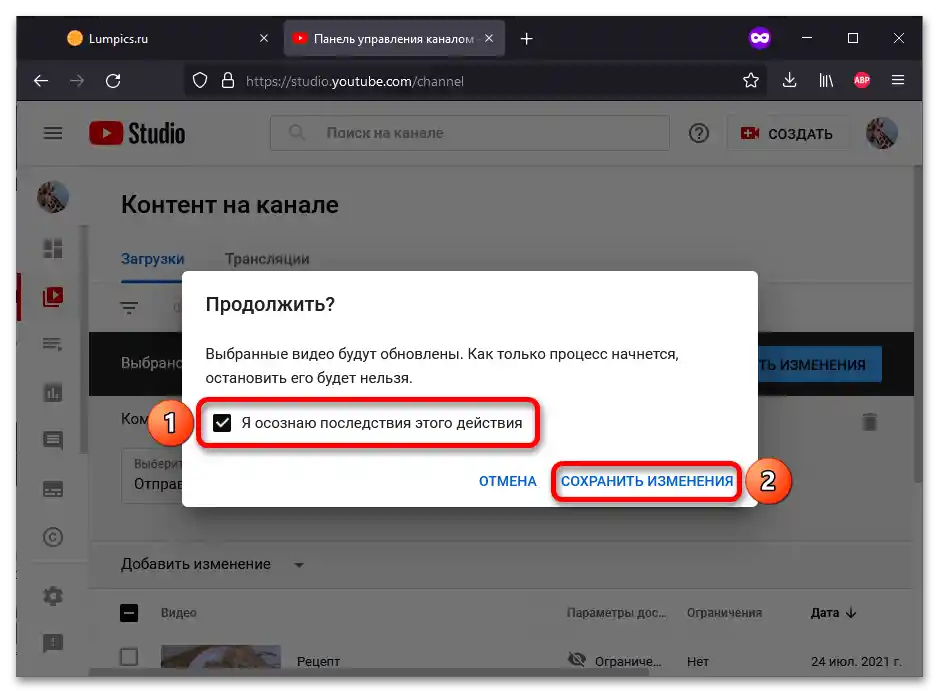Obsah:
Varianta 1: Počítač
Na PC lze upravit nastavení pro několik stahování najednou nebo pouze pro jedno.
Způsob 1: Hromadná změna
Nastavení uvedená v níže uvedených pokynech budou použita jako výchozí při nahrávání nových videí.
- Klikněte na obrázek kanálu a otevřete "Tvůrčí studio".
- V bočním menu klikněte na tlačítko "Nastavení", které má ikonu ozubeného kola.
- Přejděte do sekce "Komunita" a otevřete záložku "Výchozí nastavení".
- V seznamu "Komentáře k novým videím" vyberte libovolnou z prvních tří možností. Například můžete povolit povinné odesílání spamu a dalších nežádoucích zpráv k moderaci.
- Podobně proveďte akce související s diskuzí o kanálu. Nastavení pro živé přenosy se provádí jinak — chat nelze vypnout, ale můžete zaškrtnout políčko pro ruční kontrolu podezřelých zpráv. Po dokončení klikněte na "Uložit".
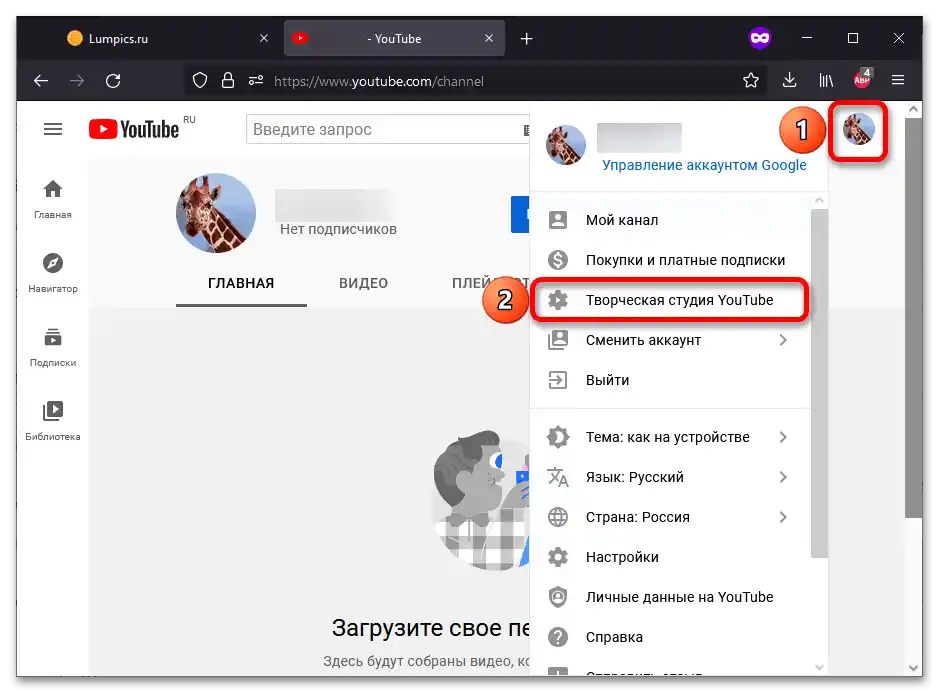
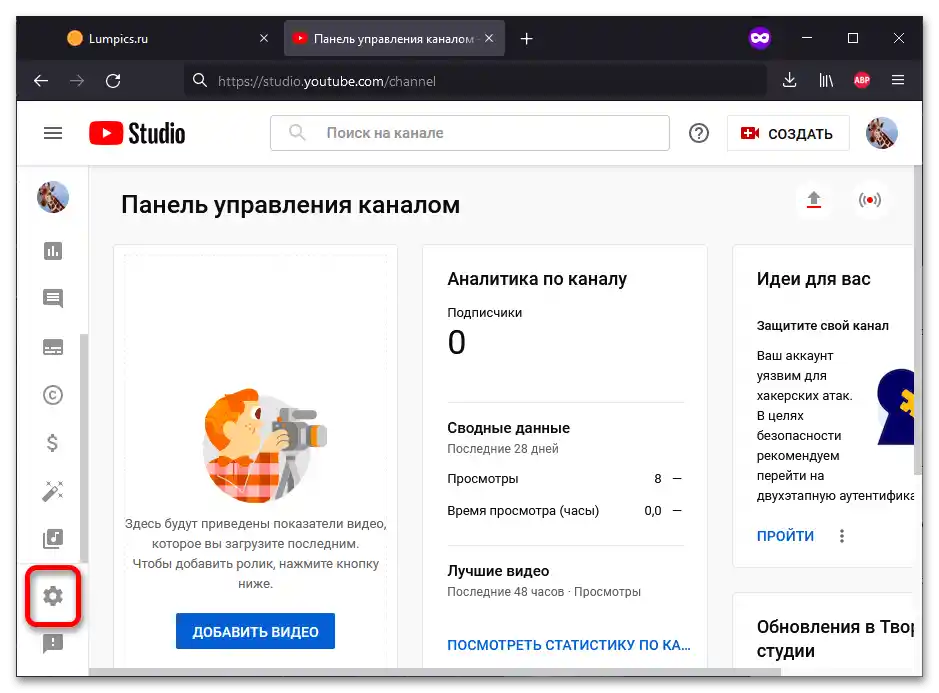
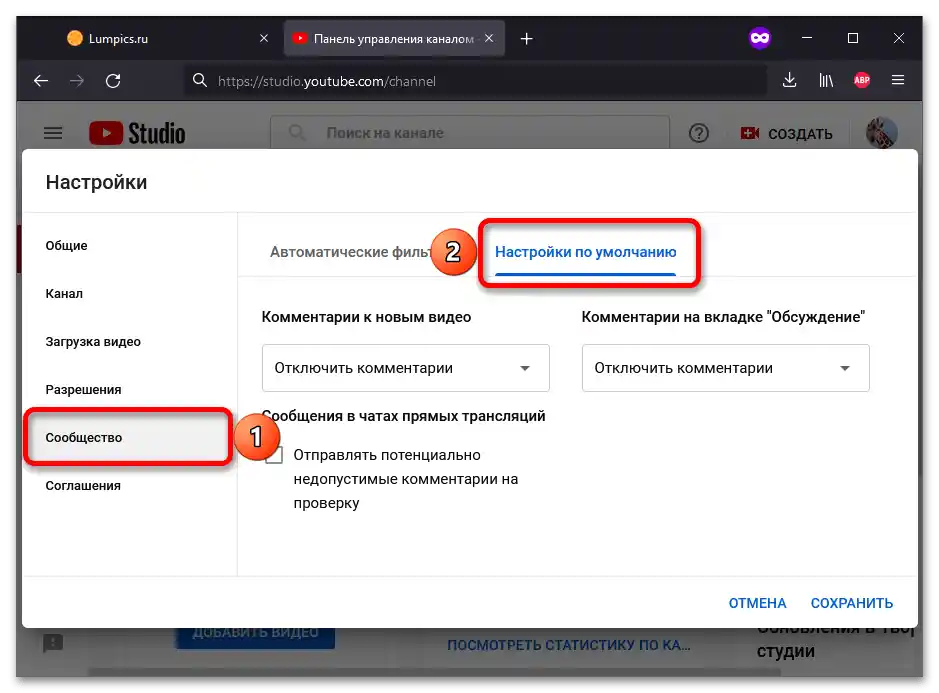
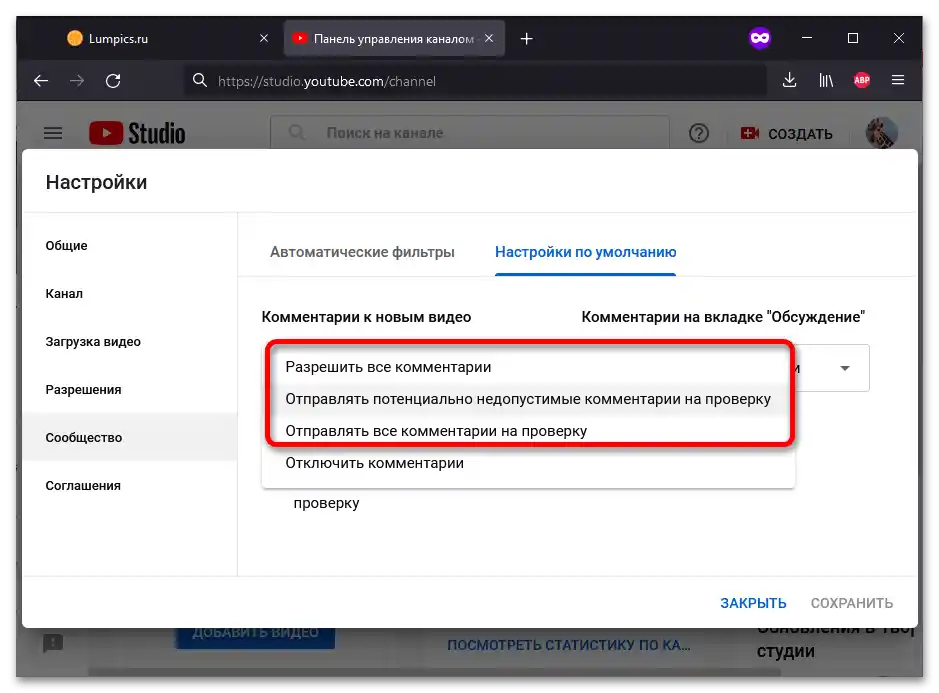
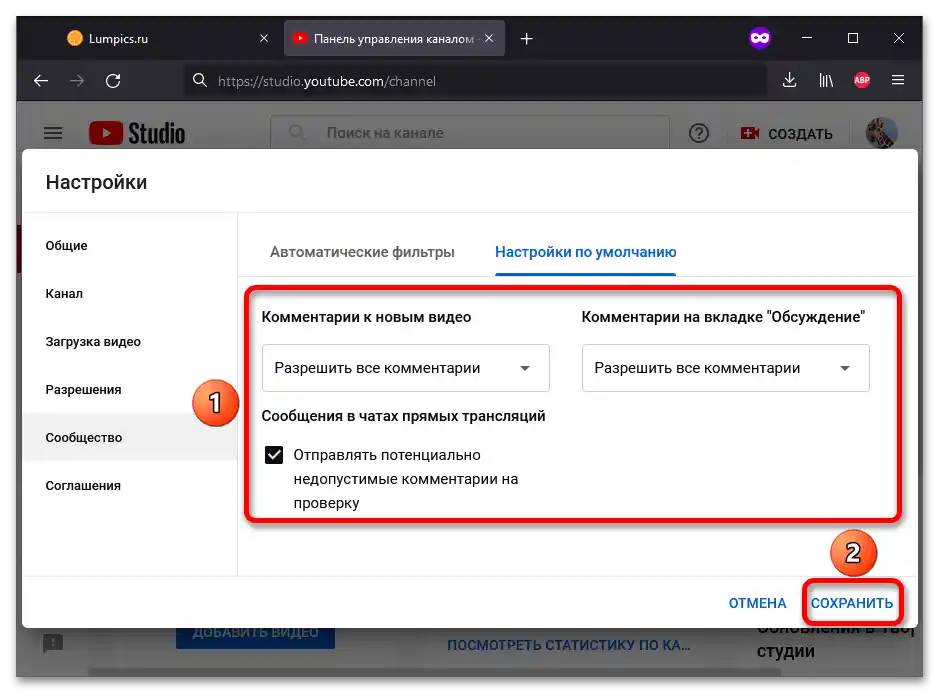
Způsob 2: Úprava videa
YouTube dává majitelům kanálů možnost povolit divákům komentování nejen všech videí, ale i pouze některých z nich.
- Klikněte na obrázek svého profilu a poté na "Tvůrčí studio YouTube".
- Přejděte na záložku "Obsah" (druhé tlačítko shora v bočním menu).
- Pomocí zaškrtávacích políček označte videa, u kterých je třeba změnit možnosti komentování. Kromě toho můžete vybrat všechna videa zaškrtnutím políčka v nejvyšší části.Po tomto klikněte na "Změnit".
- Vyberte nastavení "Komentáře".
- Otevřete rozbalovací seznam, abyste viděli více podporovaných hodnot.
- Vyberte nejvhodnější akci. Doporučujeme zvolit "Odesílat potenciálně nevhodné komentáře k posouzení", abyste se vyhnuli okamžitému zobrazení spamu v komentářích pod videem.
- Použijte nová nastavení kliknutím na "Uložit změny".
- Zaškrtněte políčko "Jsem si vědom následků této akce" a použijte tlačítko se stejným názvem jako v předchozím kroku.
![Jak zapnout komentáře na YouTube_008]()
Všimněte si! Rychlost aplikace nastavení závisí na počtu vybraných videí. Jakmile začnete hromadnou změnu, nebude možné ji zastavit, ale po dokončení procesu bude možné znovu změnit parametry.
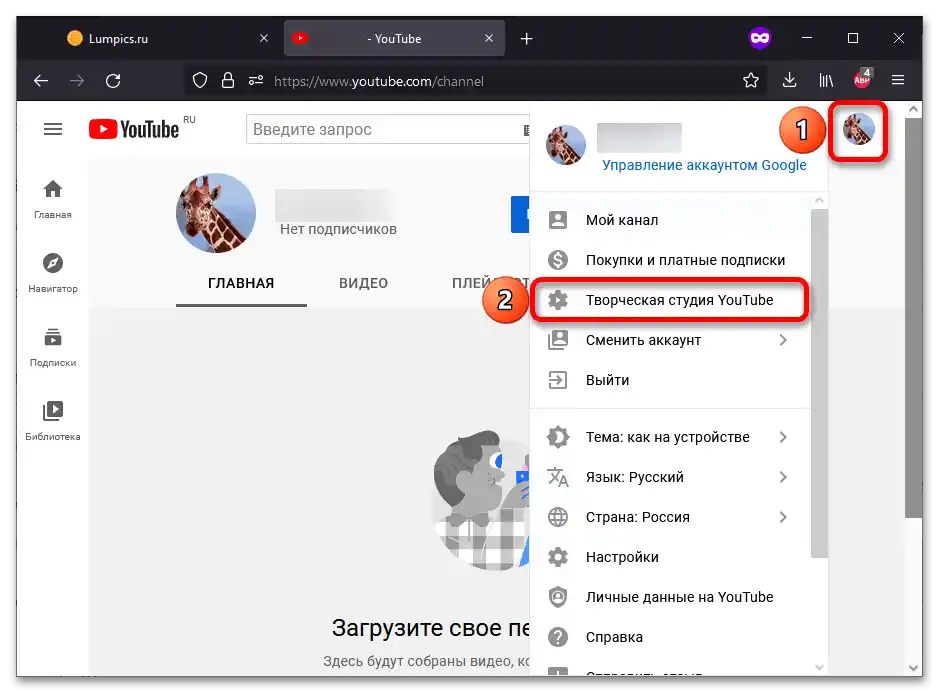
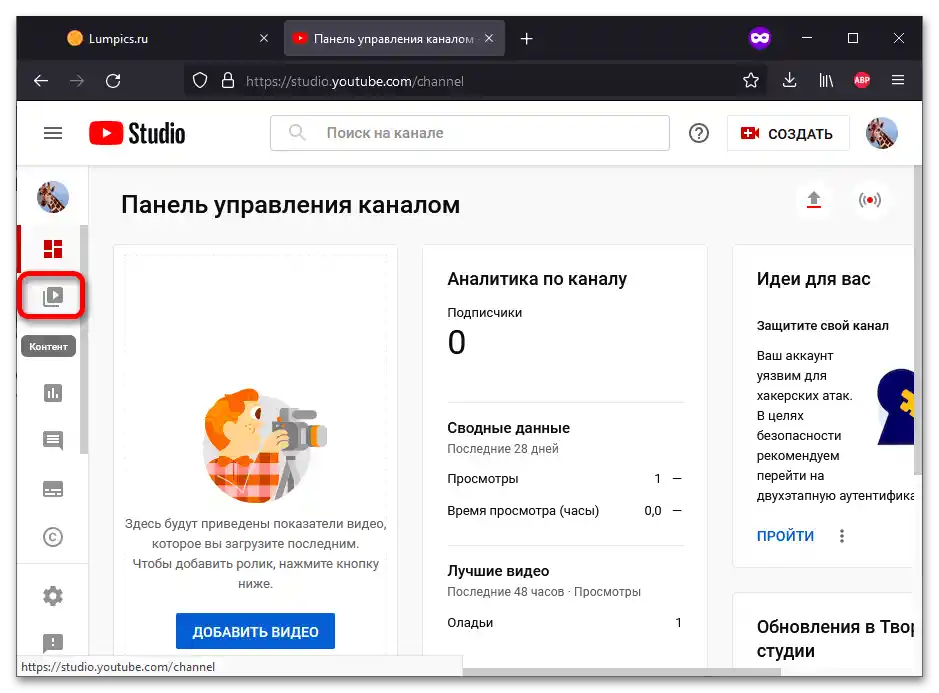
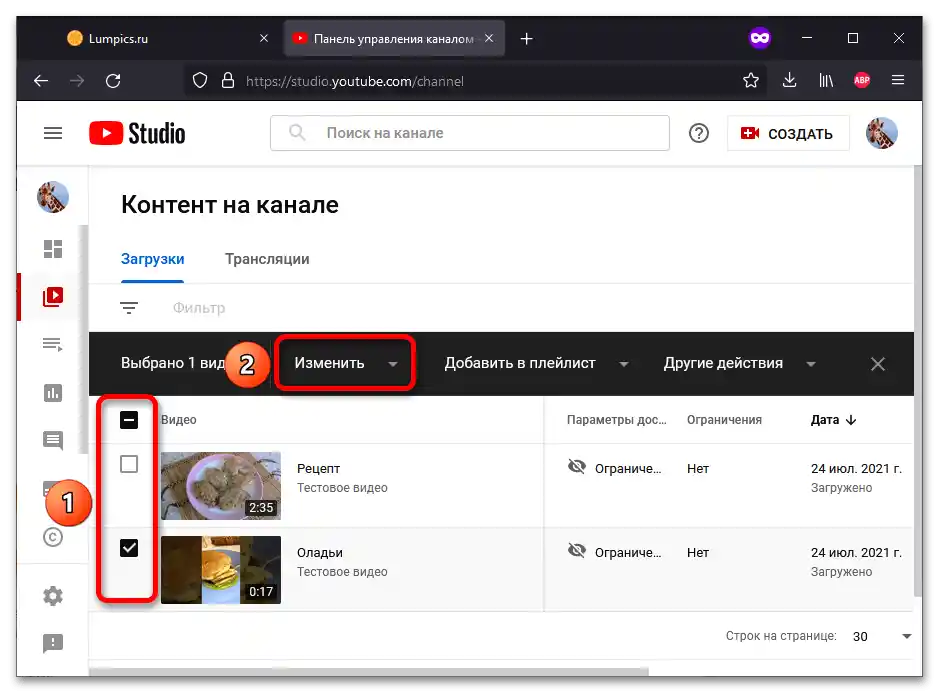
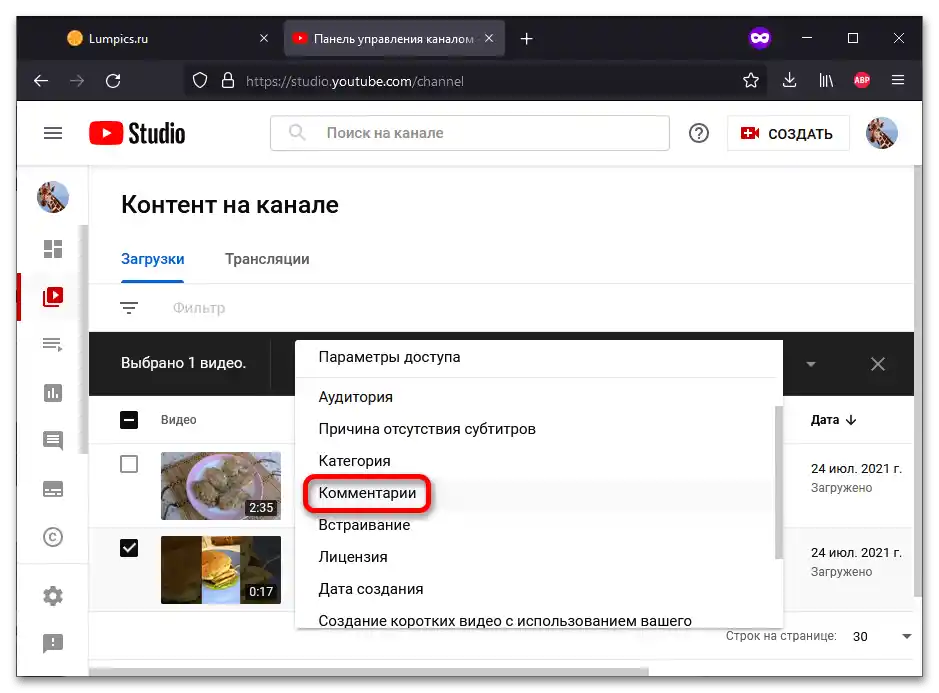
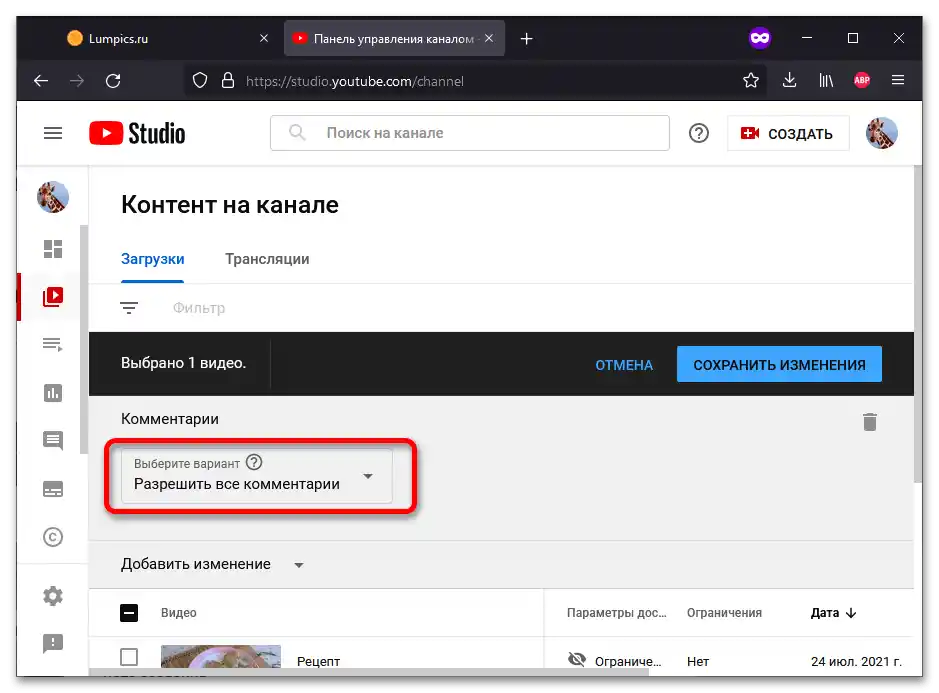
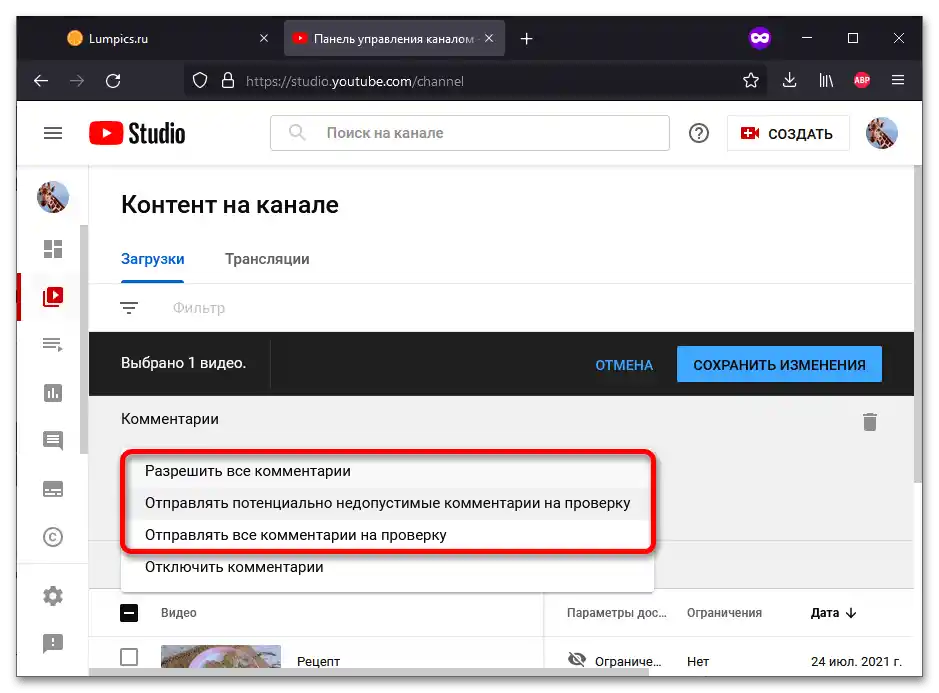
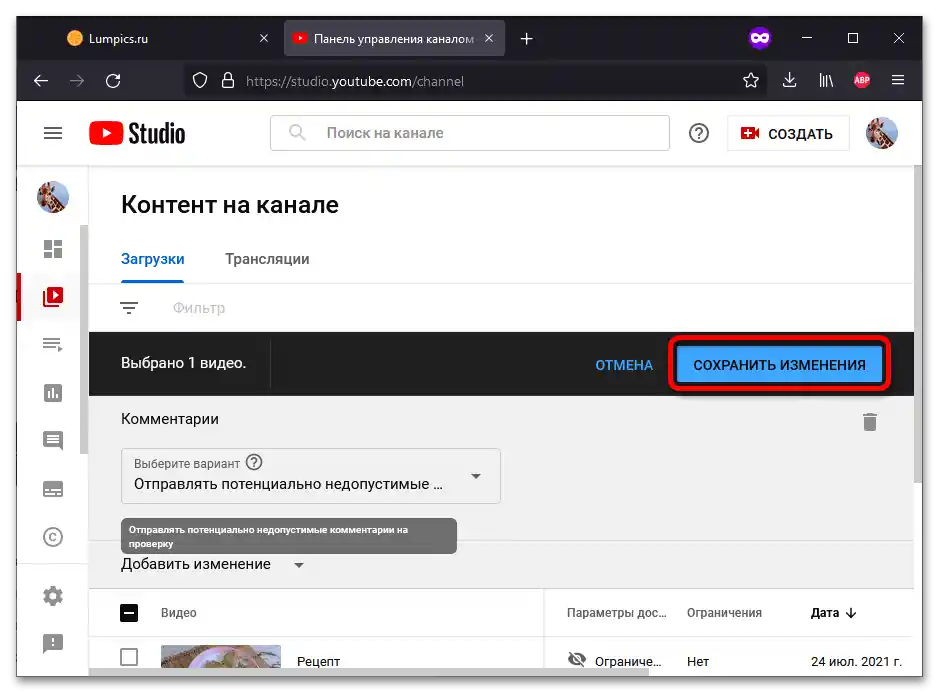
Přečtěte si také: Jak zanechávat komentáře na YouTube
Varianta 2: Smartphone
Správa dostupnosti komentování je možná prostřednictvím samostatné aplikace — Kreativní studio YouTube, v běžném mobilním klientu tato funkce není.
- Přes ovládací panel přejděte k nahranému videu. Pokud není v seznamu nedávných, použijte tlačítko "Další", abyste viděli více obsahu.
- Klepněte na ikonu tužky umístěnou v horní části obrazovky, abyste začali s úpravami.
- Pro otevření záložky "Pokročilá nastavení" proveďte swipe doprava nebo na její název klikněte.
- Přepněte přepínač "Povolit komentáře" do aktivní polohy.